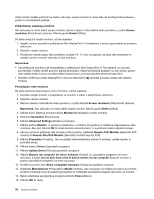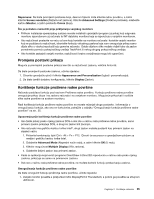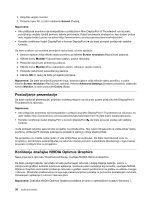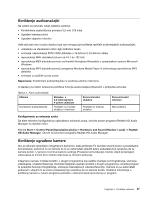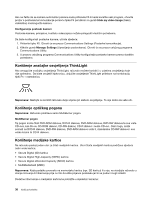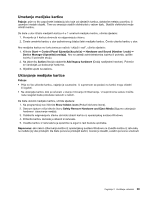Lenovo ThinkPad Edge S430 (Bosnian) User Guide - Page 55
Umetanje medijske kartice, Safely Remove Hardware and Eject Media
 |
View all Lenovo ThinkPad Edge S430 manuals
Add to My Manuals
Save this manual to your list of manuals |
Page 55 highlights
Umetanje medijske kartice Pažnja: prije no što započnete instalaciju bilo koje od sljedećih kartica, dotaknite metalnu površinu ili uzemljeni metalni objekt. Time se smanjuje statički elektricitet u vašem tijelu. Statički elektricitet može oštetiti karticu. Da biste u utor čitača medijskih kartica 4-u-1 umetnuli medijsku karticu, učinite sljedeće: 1. Provjerite je li kartica okrenuta na odgovarajuću stranu. 2. Čvrste umetnite karticu u utor jedinstvenog čitača četiri medijske kartice. Čvrsto utisnite karticu u utor. Ako medijska kartica ne funkcionira po načelu "uključi i radi", učinite sljedeće: 1. Kliknite Start ➙ Control Panel (Upravljačka ploča) ➙ Hardware and Sound (Hardver i zvuk) ➙ Device Manager (Upravitelj uređaja). Ako se zatraži administratorska lozinka ili potvrda, upišite lozinku ili potvrdite akciju. 2. Na izborniku Action (Akcija) odaberite Add legacy hardware (Dodaj naslijeđeni hardver). Pokreće se čarobnjak za dodavanje hardvera. 3. Slijedite upute na zaslonu. Uklanjanje medijske kartice Pažnja: • Prije no što uklonite karticu, najprije je zaustavite. U suprotnom se podaci na kartici mogu oštetiti ili izgubiti. • Ne uklanjajte karticu dok je računalo u stanju mirovanja ili hibernacije. U suprotnome sustav možda neće reagirati kada pokušate nastaviti s radom. Da biste uklonili medijsku karticu, učinite sljedeće: 1. Na programskoj traci kliknite Show hidden icons (Pokaži skrivene ikone). 2. Desnom tipkom miša kliknite ikonu Safely Remove Hardware and Eject Media (Sigurno uklanjanje hardvera i izbacivanje medija). 3. Odaberite odgovarajuću stavku da biste izbacili karticu iz operacijskog sustava Windows. 4. Pritisnite karticu da biste je izbacili iz računala. 5. Izvadite karticu iz računala te je spremite na sigurno radi buduće upotrebe. Napomena: ako nakon izbacivanja kartice iz operacijskog sustava Windows ne izvadite karticu iz računala, ne možete joj više pristupiti. Da biste ponovno pristupili kartici, morate je izvaditi, a zatim ponovno umetnuti. Poglavlje 2. Korištenje računala 39